A játék népszerűsége és szolgáltatásai miatt a Fallout 3 a játékosok által kedvelt játékok közé tartozik. Hogy ez még érdekesebb legyen, sok felhasználó a Fallout Mod Manager vagy a FOMM segítségével módosította a játék kódját. A kódolást megzavaró hiba, hogy a Fallout Mod Manager nem tud írási engedélyeket kapni. Ebben az esetben előfordulhat, hogy a felhasználó nem tudja írni vagy módosítani a játék kódját a FOMM-ban. Ez a cikk ismerteti a hibaüzenet kijavításának módszereit, mivel nem lehet írási engedélyt szerezni a Fallout 3-hoz.
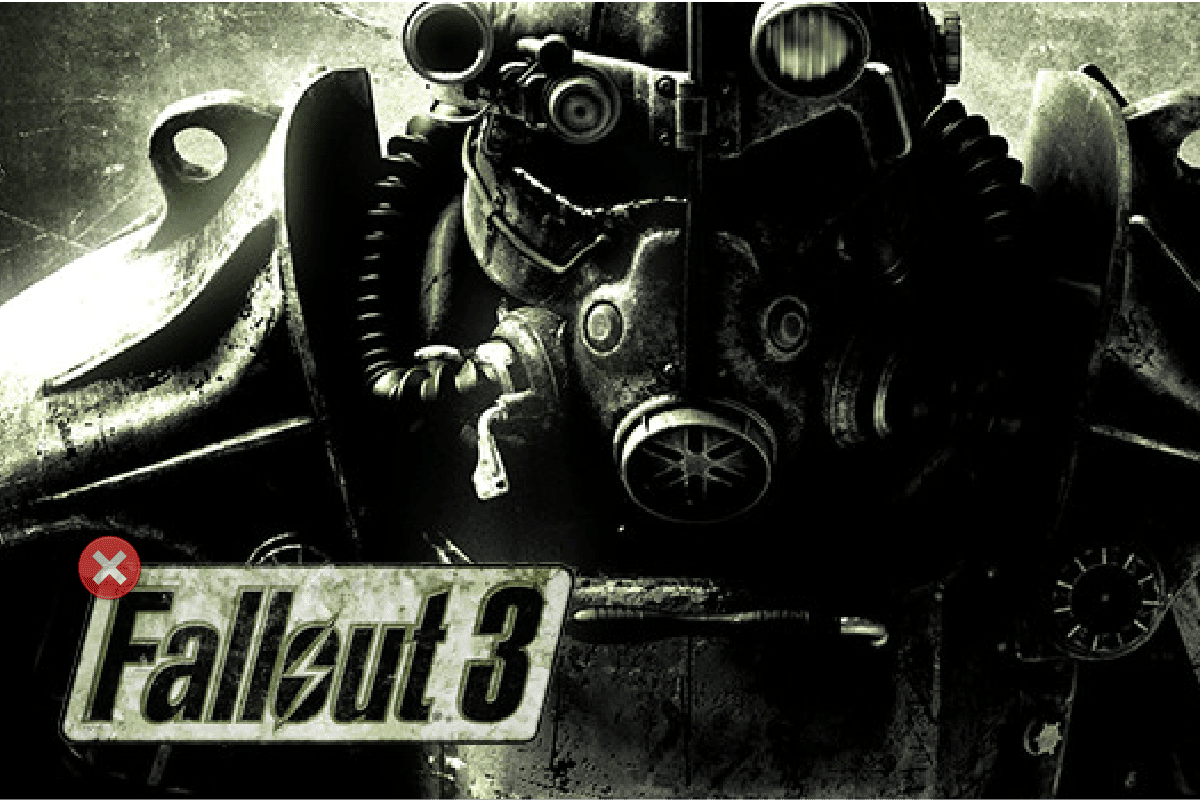
Tartalomjegyzék
A Fallout 3 írási engedélyeinek hiánya javítása
Az alábbiakban felsoroljuk azokat a hibaelhárítási lépéseket, amelyekkel kijavíthatja, hogy a Fallout mod manager nem tud írási engedélyt kapni Fallout 3 játszma, meccs.
1. módszer: Futtassa a FOMM-ot rendszergazdaként
A probléma megoldásának első módja a rendszergazdai jogosultságok megadása a FOMM vagy a Fallout Mod Manager alkalmazásnak.
1. Nyissa meg az Asztalt a Windows + D billentyűk egyidejű lenyomásával.
2. Kattintson jobb gombbal a Fallout Mod Manager parancsikonra, majd kattintson a Tulajdonságok lehetőségre.
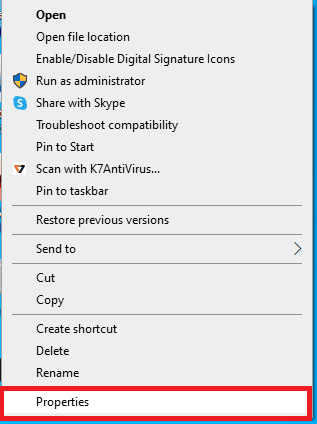
3. Lépjen a Kompatibilitás fülre, és jelölje be a Program futtatása rendszergazdaként jelölőnégyzetet a Beállítások részben.
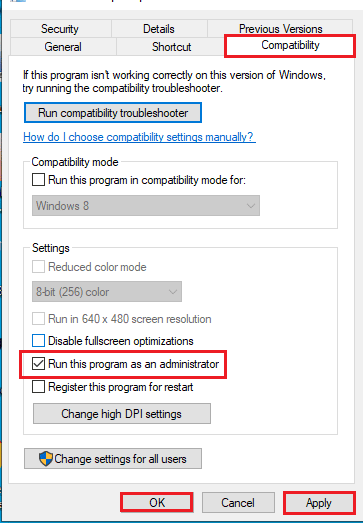
4. Ezután kattintson az Alkalmaz, majd az OK gombra.
2. módszer: Az UAC prompt letiltása (nem ajánlott)
Ha hozzáfér a Fallout Mod Manager alkalmazáshoz, de a hibaüzenet nem teszi lehetővé a játékok megváltoztatását, megpróbálhatja letiltani az UAC vagy a felhasználói fiókok felügyeletét a Windows PC-n. Ez a módszer azonban nem ajánlott, mivel előfordulhat, hogy nem ad figyelmeztetést a biztonsági megsértésekre.
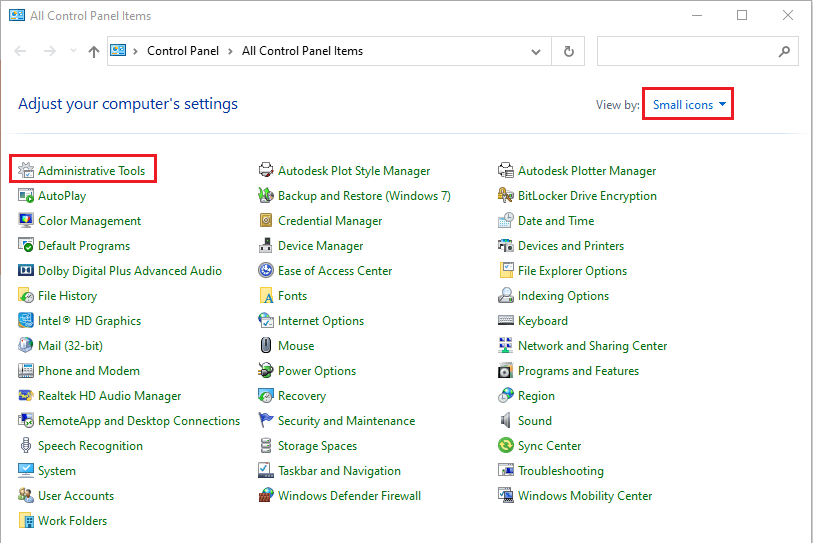
3. módszer: Adjon írási engedélyt a felhasználói fiókoknak
Ha egyik módszer sem működik a fallout 3 probléma írási engedélyének hiányának kijavításában, megpróbálhatja megadni az írási engedélyt a Steam-játékokat tartalmazó mappához.
Megjegyzés: A Játékok mappát a helyileg mentett helyen kell megtalálnia.
1. Nyissa meg a Windows Intézőt a Windows + E billentyűk megnyomásával, és navigáljon az alábbi hely elérési útjára.
C:UsersUser nameDocumentsMy Games
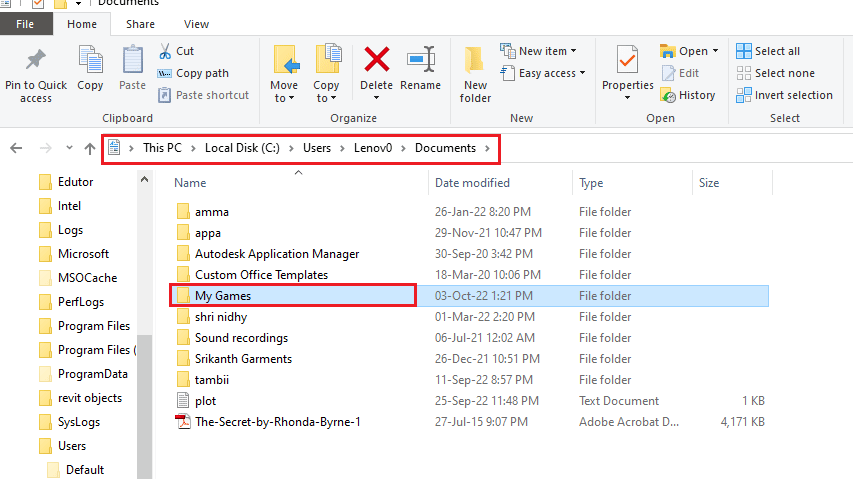
2. Kattintson jobb gombbal a Játékok mappára, majd kattintson a Tulajdonságok lehetőségre.
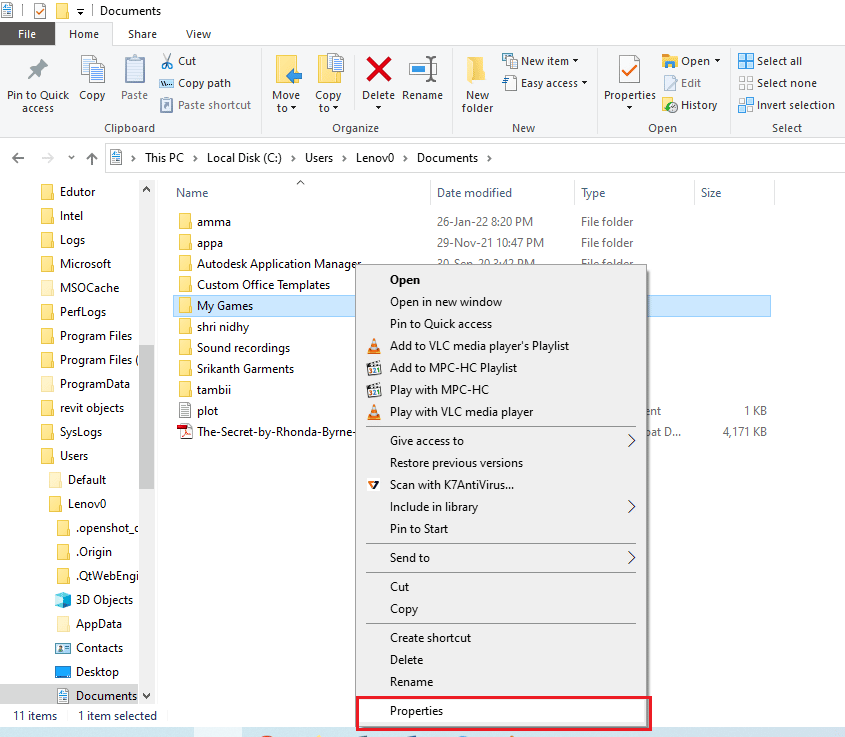
3. Lépjen a Biztonság fülre, és kattintson a Szerkesztés… gombra a Csoport- vagy felhasználónevek részben.
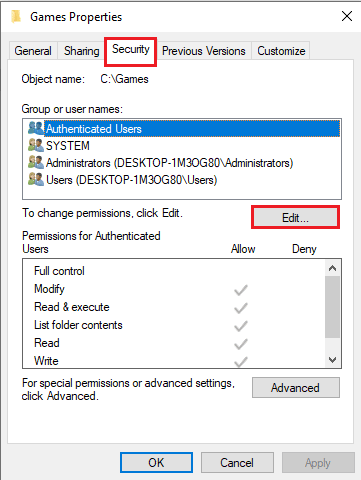
4. Válassza ki a felhasználói fiókot a Csoport vagy felhasználónév részben, és jelölje be az Írás opciót a Felhasználók engedélye szakasz Engedélyezés oszlopában.
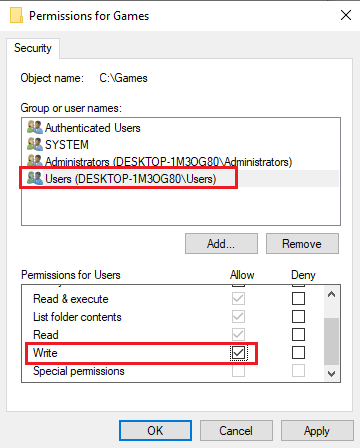
5. Kattintson az Alkalmaz, majd az OK gombra a változtatások végrehajtásához, majd kattintson az OK gombra az összes többi ablakban.
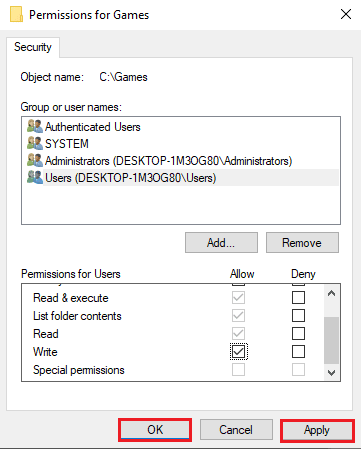
4. módszer: Telepítse újra a Fallout 3 játékot
Alapértelmezés szerint a játékok az alább megadott helyen tárolódnak;
This PC > Local Disk (C:) > Program Files (x86)
Ebben az esetben előfordulhat, hogy a FOMM nem tudja könnyen elérni a játékfájlt. Megpróbálhatja áthelyezni a mappát a Program Files mappából, hogy kijavítsa az írási engedélyek megszerzésének képtelenségét a Fallout 3 problémához. Ebből a célból újra kell telepítenie a Fallout 3 játékot a Steam alkalmazás segítségével.
I. lépés: Távolítsa el a Fallout 3 játékot
Az első lépés a Fallout 3 játék eltávolítása a Steam alkalmazásból.
1. Nyomja meg a Windows billentyűt, írja be a Steam parancsot, és kattintson a Megnyitás gombra.
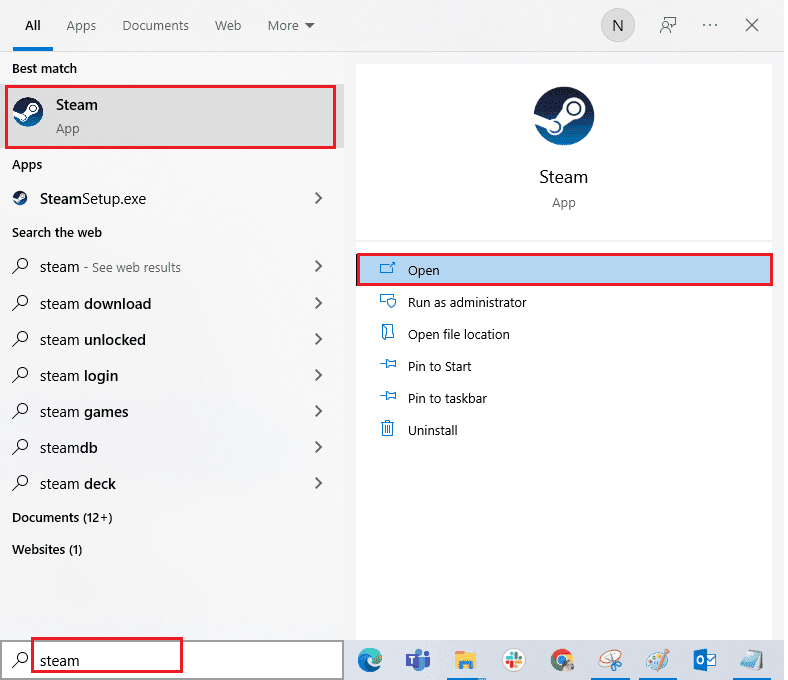
2. Nyissa meg a következőt: KÖNYVTÁR menüt a honlapjáról.
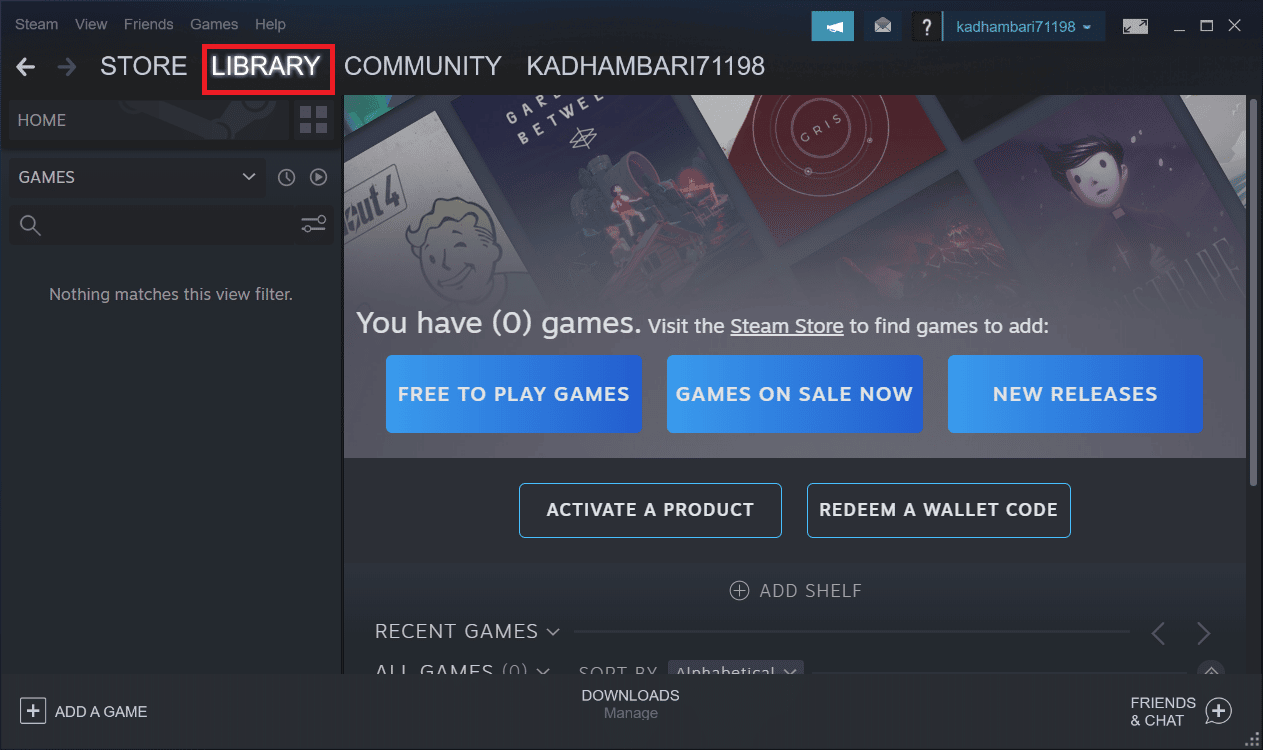
3. Keresse meg a Fallout 3 játékot, kattintson rá jobb gombbal, és válassza az Eltávolítás lehetőséget.
4. Ismét kattintson az Eltávolítás gombra a megerősítéshez, és zárja be a Steam alkalmazást a játék eltávolítása után.
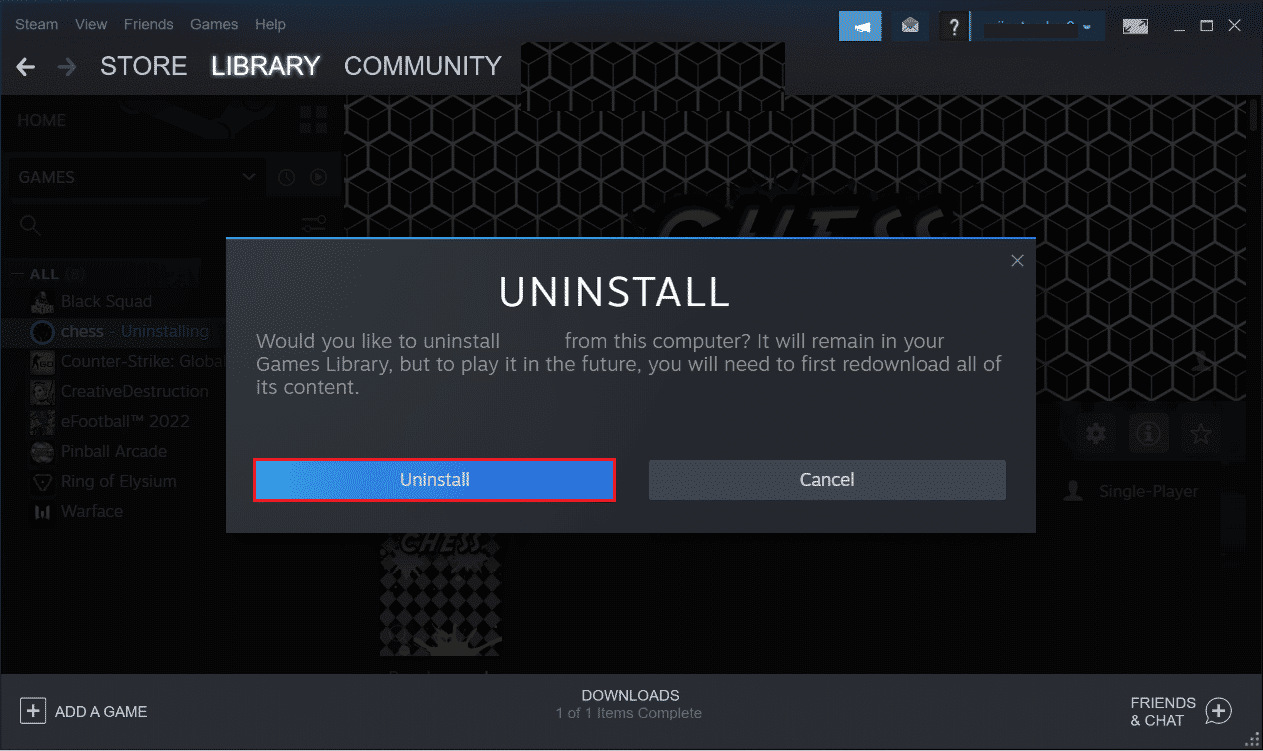
lépés: Telepítse újra a Fallout 3 játékot
A következő lépés a Fallout Mod Manager írási engedélyekkel kapcsolatos problémájának kijavításához a Fallout 3 játék újratelepítése és a játékfájl mentési helyének módosítása.
1. Indítsa el a Steam alkalmazást, keresse meg a Fallout 3-at, és válassza ki a játékot az alábbi képen látható módon.
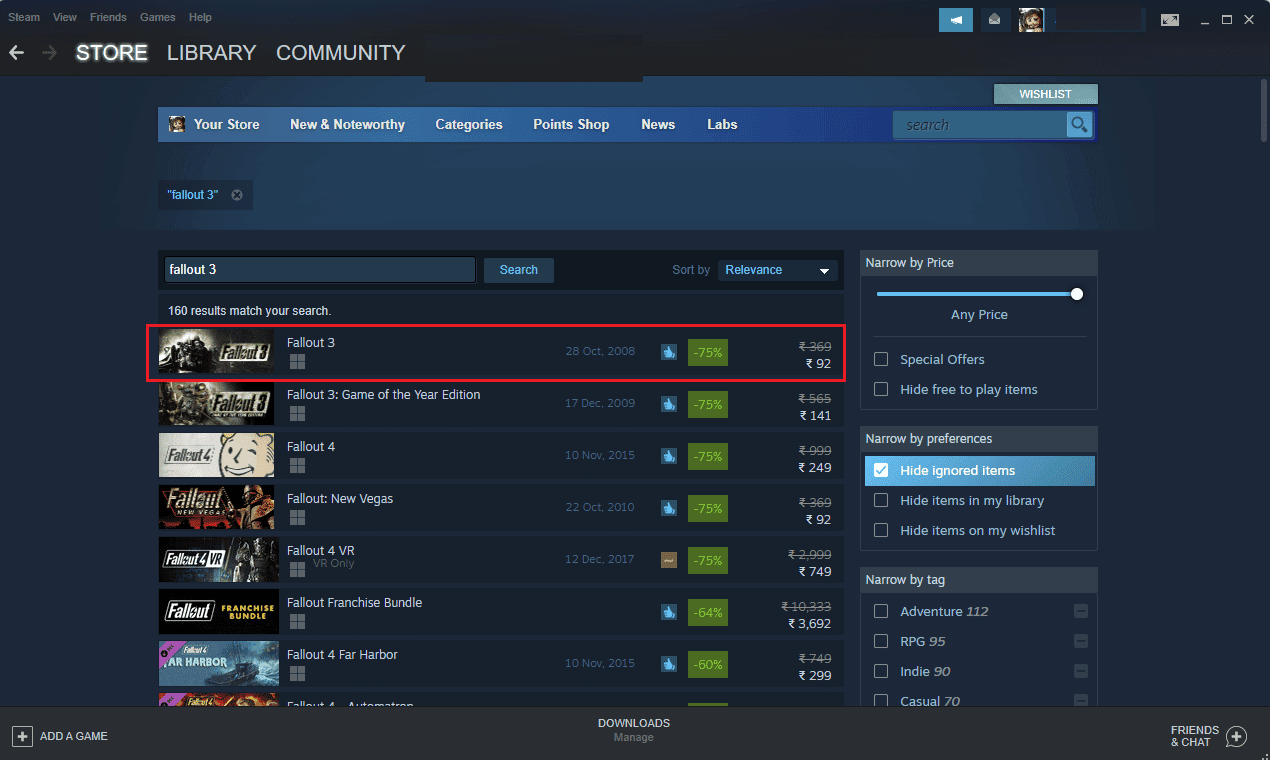
2. Itt kattintson a Play Game opcióra a játék letöltéséhez.
3. Végül válassza ki a telepítés helyét, és kattintson a Tovább > gombra a játék telepítéséhez.

Gyakran Ismételt Kérdések (GYIK)
Q1. Mi az a FOMM vagy a Fallout Mod Manager?
Ans. A Fallout Mod Manager a Fallout 3 játék és más verziók kódjainak módosítására használt szoftver.
Q2. A Fallout 3 játék ingyenes?
Ans. Nem, a The Fallout 3 játék fizetős játék, és megvásárolható a Steam kliensen.
***
A cikk a Fallout 3 írási engedélyeinek meg nem szerzésére vonatkozó hiba kijavításának módszereit tárgyalja. Tudassa velünk, hogy ezek közül a módszerek közül melyik segített kijavítani a Fallout Mod Manager nem tud írási engedélyt kapni problémáját. A megjegyzések részben megoszthatja javaslatait és kérdéseit azzal kapcsolatban, hogy miről szeretne többet megtudni.

